Grundlegendes zur Windows-Diashow
Wenn Sie Bilder in einem Ordner haben, kann Windows diese Bilder in einer Vollbild-Diashow präsentieren. Navigieren Sie dazu zu dem Ordner mit den Bildern, wählen Sie die gewünschten Bilder für Ihre Diashow aus (wenn Sie keine auswählen, werden alle Bilder im Ordner verwendet), und klicken Sie auf die Option Diashow neben oben im Windows Explorer-Fenster (Windows 7). Wenn Sie ein Windows 10-System verwenden, klicken Sie nach Auswahl der Bilder, die Sie in Ihrer Diashow haben möchten, auf der Registerkarte Bildtools oben im Fenster des Datei-Explorers auf die Option Diashow. (Siehe Abbildung 1.)
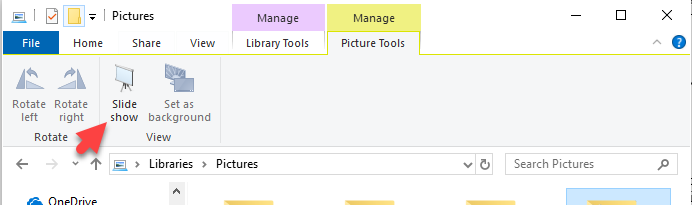
Abbildung 1. Ausführen einer Diashow
Sie können die Diashow beenden, indem Sie die Esc-Taste drücken oder mit der rechten Maustaste auf den Bildschirm klicken und den Befehl Beenden aus dem resultierenden Kontextmenü auswählen. Wenn Sie das Kontextmenü aufrufen, werden auch einige andere Steuerelemente angezeigt, die Sie für die Funktionsweise Ihrer Diashow haben. (Siehe Abbildung 2.)
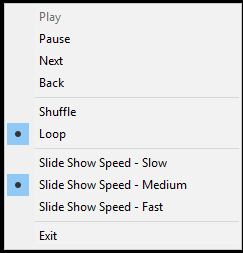
Abbildung 2. Steuern einer Diashow.
Das Kontextmenü enthält die folgenden Optionen zur Steuerung der Diashow:
Wiedergabe. * Die Wiedergabe der Diashow wird fortgesetzt, wenn sie angehalten ist.
Pause. * Hält die Diashow an, bis Sie auf Wiedergabe klicken.
Weiter. * Zeigen Sie sofort die nächste Folie an.
Zurück. * Zeigen Sie die vorherige Folie sofort an.
Mischen. * Spielen Sie die Bilder in zufälliger Reihenfolge ab.
Schleife. * Starten Sie die Diashow automatisch neu, nachdem das letzte Bild angezeigt wurde. Dies ist eine Standardeinstellung.
Diashow-Geschwindigkeit – Langsam. * Verlangsamen Sie die Geschwindigkeit der Diashow.
Diashow-Geschwindigkeit – Mittel. * Stellen Sie die Geschwindigkeit der Diashow auf Mittel ein. Dies ist eine Standardeinstellung.
Geschwindigkeit der Diashow – Schnell. * Beschleunigen Sie die Geschwindigkeit der Diashow.
Beenden. * Beenden Sie die Diashow.
Dieser Tipp (12555) gilt für Windows 7 und 10.